Espaço de trabalho no Clockify
Um espaço de trabalho é a estrutura organizacional básica para todas as suas atividades de controle de tempo. Pense nele como o ambiente dedicado e seguro da sua empresa dentro do Clockify, contendo tudo relacionado à produtividade da sua equipe.
Um espaço de trabalho padrão é criado automaticamente para você quando você se inscreve no Clockify. Você também recebe uma Conta CAKE.com e uma organização, onde você pode ingressar em um espaço de trabalho dentro de uma organização CAKE.com existente.
Uma única conta CAKE.com permite que você crie ou participe de vários espaços de trabalho Clockify independentes, cada um com seus próprios usuários, projetos e registros de tempo.
Seu espaço de trabalho contém todos os dados e configurações da sua organização, tais como:
- Pessoas: Todos os membros da sua equipe, suas funções e permissões de acesso.
- Projetos e tarefas: Todos os projetos, clientes e tarefas associadas, ativos e arquivados.
- Registros de controle de tempo: Cada entrada de tempo, folha de ponto e registro de aprovação feito por sua equipe.
- Configurações: Todas as configurações administrativas, desde moeda até identidade visual.
Configurações do espaço de trabalho #
Somente proprietários e administradores do espaço de trabalho podem ver e editar as configurações do espaço de trabalho.
Você pode modificar a maioria das funcionalidades do Clockify nas configurações do espaço de trabalho.
- Clique nos três pontos ao lado do nome do espaço de trabalho.
- Selecione Configurações do espaço de trabalho
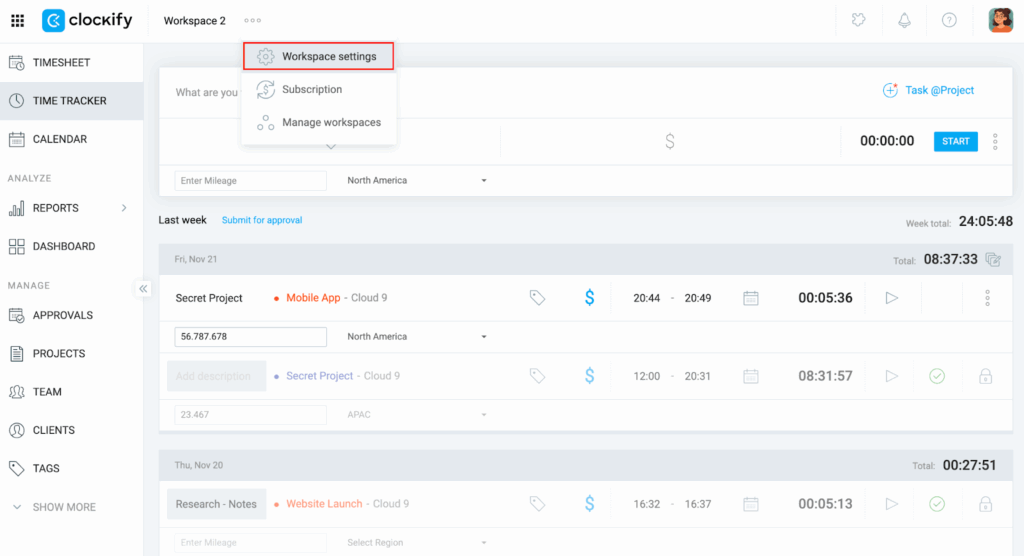
Use as configurações do espaço de trabalho para fazer as seguintes modificações:
- Habilitar Planilha de horas
- Carreguar o logotipo da empresa (que será exibido em relatórios de marca)
- Alterar nome do espaço de trabalho
- Definir a taxa faturável e a moeda do espaço de trabalho
- Definir o início da semana para todos os membros do espaço de trabalho
- Controlar quem pode ver as taxas e valores faturáveis
- Definir se os projetos são faturáveis por padrão
- Escolher como deseja agrupar seus projetos (ex.: por cliente)
- Definir quem pode criar projetos, tarefas, clientes e etiquetas
- Escolher se o formato de duração será exibido como hh:mm ou hh:mm:ss
- Marcar projetos favoritos
- Escolher o número preferido e formato de moeda
- Gerenciar as ferramentas pagas (como ocultar o tempo dos usuários, bloquear planilhas de horas, campos obrigatórios, ocultação de páginas e arredondamento de tempo)
Vários espaços de trabalho
Os espaços de trabalho do Clockify são projetados intencionalmente para serem completamente isolados. Registros de tempo e dados gravados em um espaço de trabalho não são visíveis em nenhum outro.
Essa separação é inestimável para organizações que precisam manter limites de dados rigorosos:
| Cenário | Estratégia de espaço de trabalho recomendada |
| Unidades de negócios separadas | Crie um espaço de trabalho distinto para cada departamento (por exemplo, Marketing, Desenvolvimento) ou empresa subsidiária. Note que ter vários espaços de trabalho significa pagar por mais licenças. Se você não quiser esse custo extra, ter apenas um espaço de trabalho seria uma opção mais adequada. |
| Pessoal vs. profissional | Mantenha um espaço de trabalho pessoal para projetos paralelos ou para controle de tempo privado, separado do seu espaço de trabalho principal na empresa. |
| Vários clientes | Embora não seja comum, algumas empresas podem criar espaços de trabalho separados para vários clientes. |
Os registros de tempo estão vinculados ao espaço de trabalho específico em que foram feitos e não são visíveis em outros.
Configurações do espaço de trabalho #
Os proprietários de espaços de trabalho podem gerenciar seus espaços de trabalho por meio da Conta CAKE.com central. Nela, encontram-se todos os espaços de trabalho de todos os produtos da CAKE.com que pertencem à sua organização.
Para gerenciar sua conta e espaço de trabalho no CAKE.com:
- Navegue até as Configurações do perfil no canto superior direito da tela
- Selecione Gerenciar conta CAKE.com
- Você será redirecionado para a página Conta CAKE.com/Minha Conta da sua organização.
- Volte à página inicial
- Clique na página Espaços de trabalho

A partir deste ponto central, você pode visualizar, criar e participar de todos os espaços de trabalho do Clockify que fazem parte da sua organização.
Para obter mais informações sobre como gerenciar seu espaço de trabalho, confira o artigo da Central de Ajuda da CAKE.com.